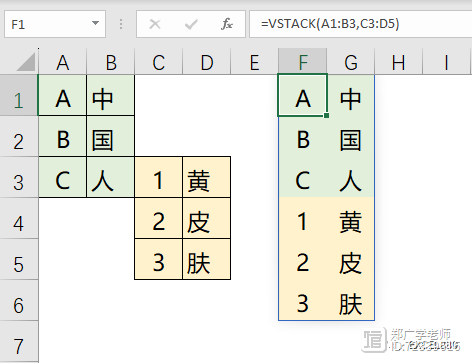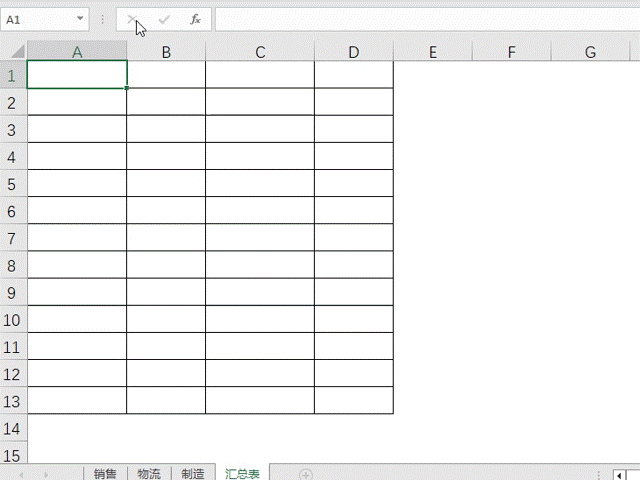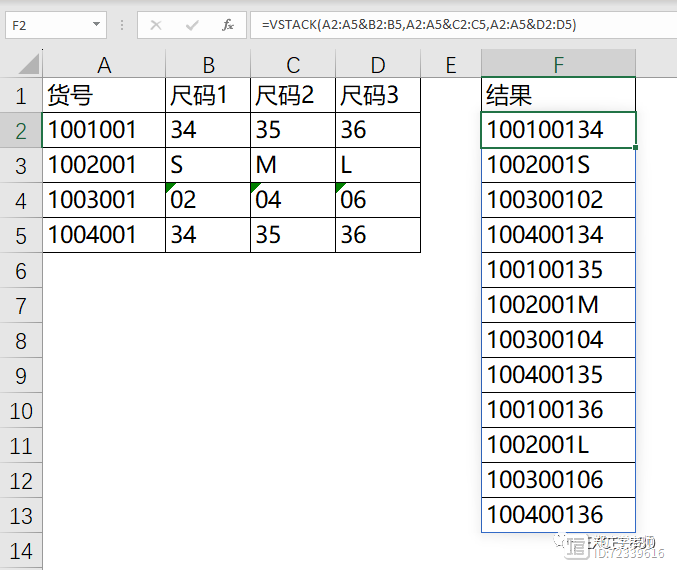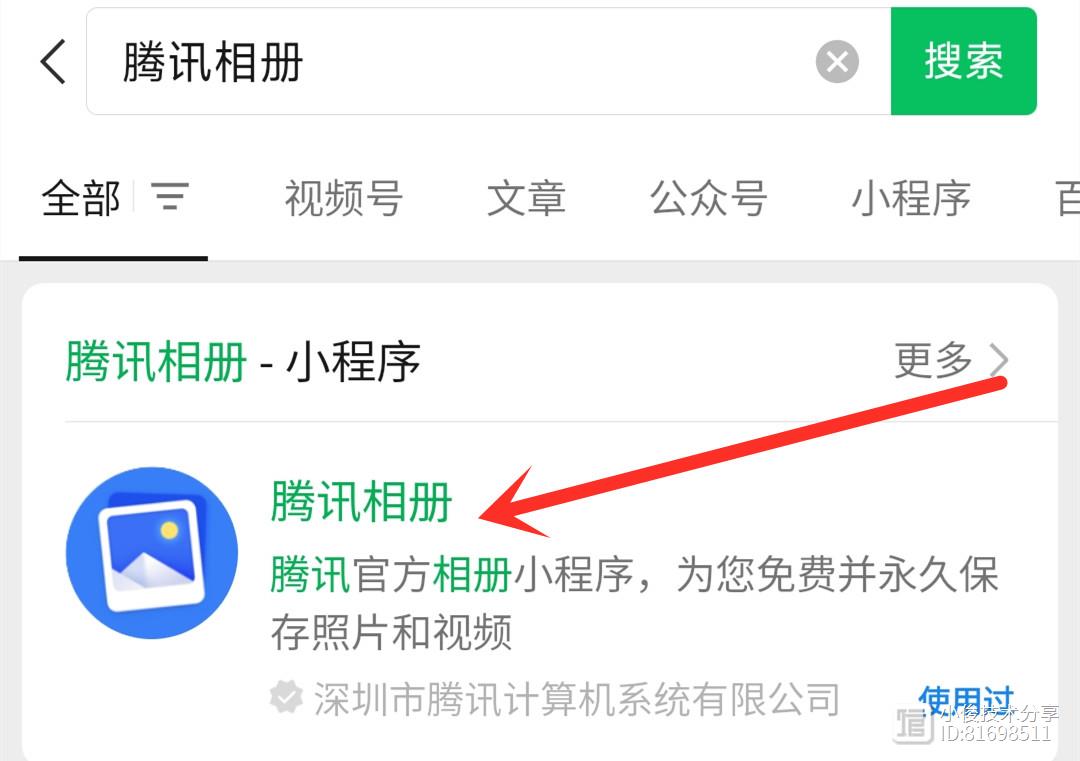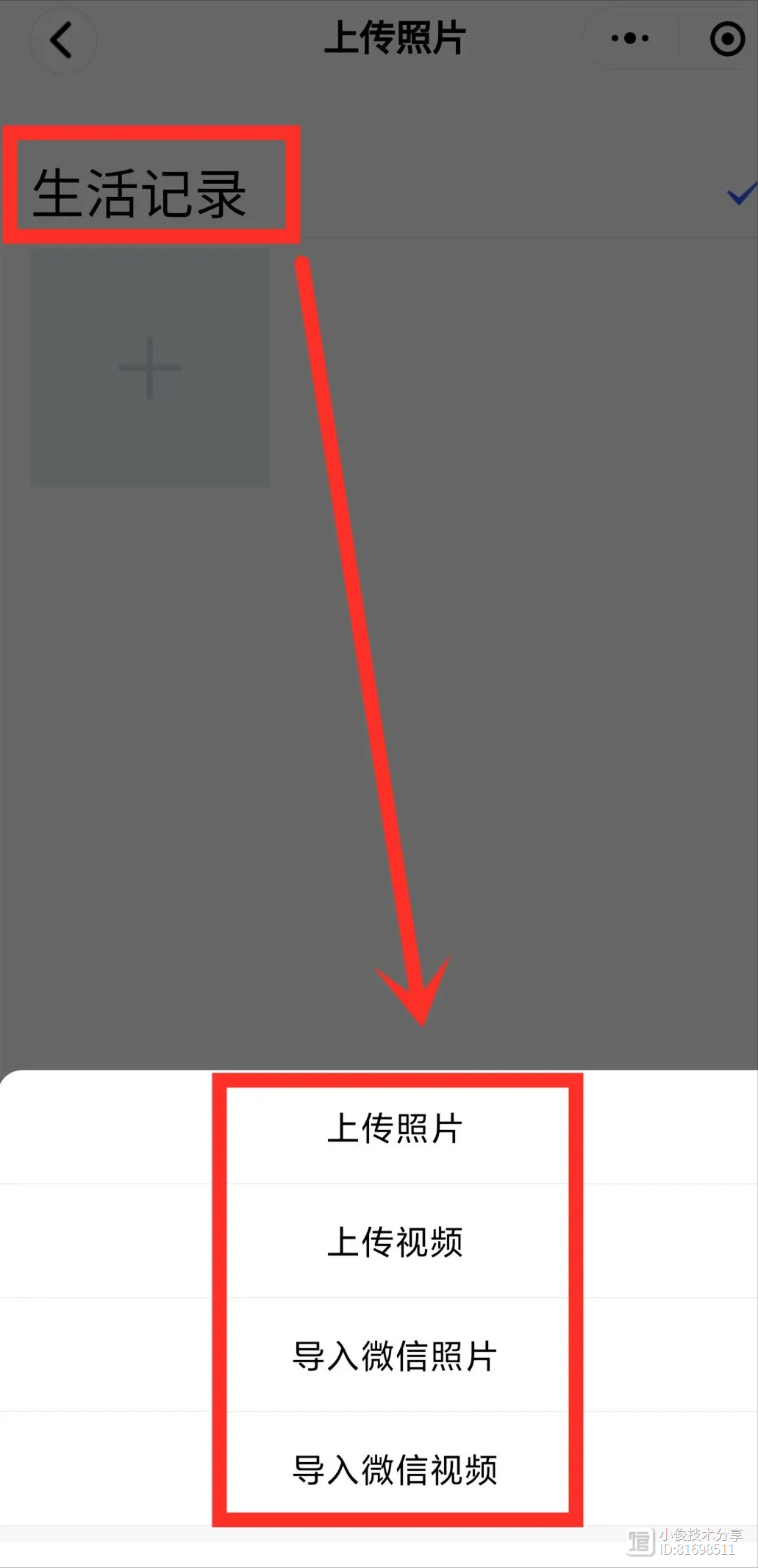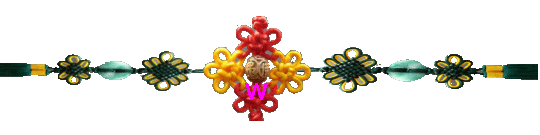最新版Creo10.0详细安装教程(含安装包)
软件下载:
软件:Creo
版本:10.0
语言:简体中文
大小:5.85GB
安装环境:win11/win10/win8/win7
硬件要求:CPU@3.0GHz 内存@8G(或更高)
下载地址:
https://pan.baidu.com/s/1-C3vi336pBss5ah2ZagjYw?pwd=1234
软件介绍:
Creo是领先的 3D CAD 解决方案设计软件,设计工程师可将其用于产品仿真、3D 机械设计、分析测试、工具创建、设计沟通和制造。使用 Creo 可满足无缝参数化和直接建模产品...,Creo 提供了丰富的扩展功能。
安装步骤:
1.鼠标右击【
PTC.Creo.10.0.0.0.Win64-SSQ】压缩包(win11及以上系统需先点击“显示更多选项”)【解压到 PTC.Creo.10.0.0.0.Win64-SSQ】。
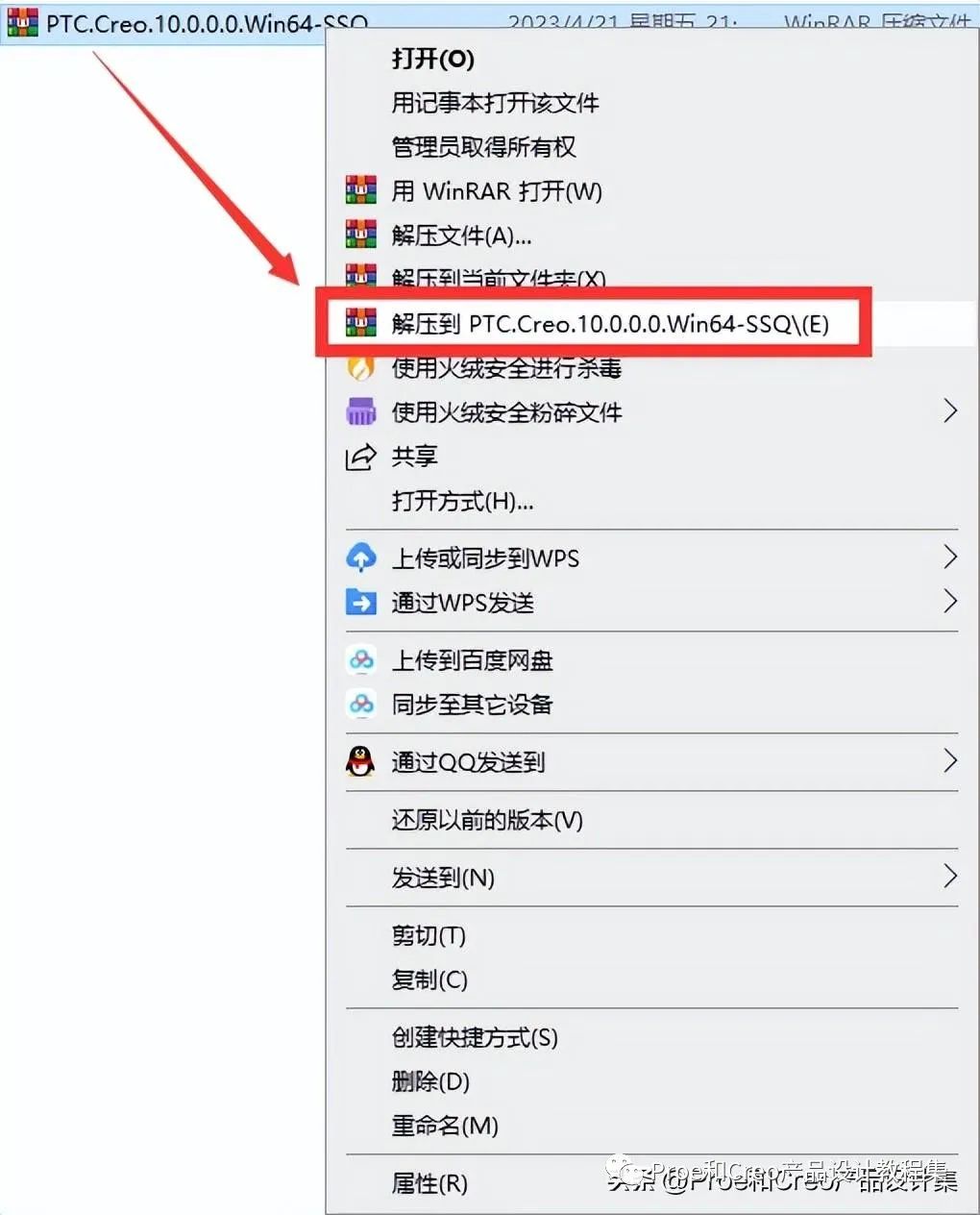
2.打开解压后的文件夹

温馨提示
① 解压前:先关闭“所有杀毒软件(部分电脑自带的“迈克菲”也要关闭)、防火墙、Windows Defender”,否则可能会被杀毒软件误杀无法运行。
3.双击打开解压后的【_SolidSQUAD_】文件夹。
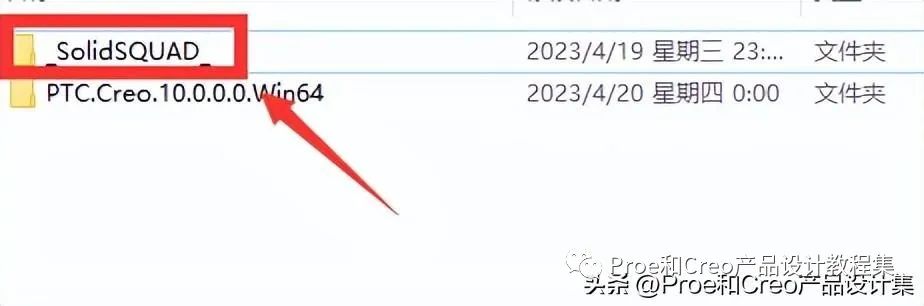
4.双击打开【
PTC.LICENSE.WINDOWS.2023-04-19-SSQ】文件夹。
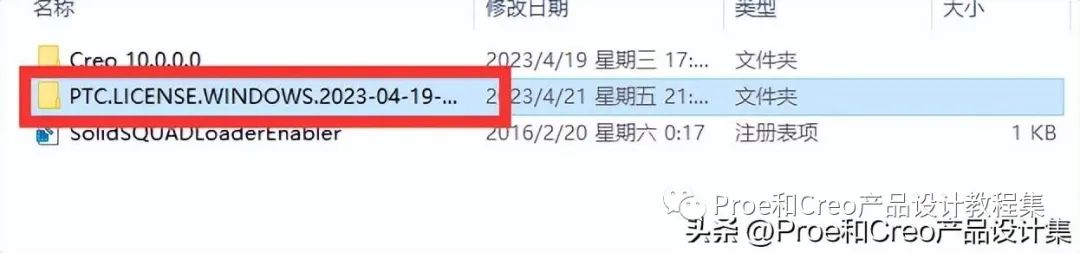
5.双击运行【FillLicense】。
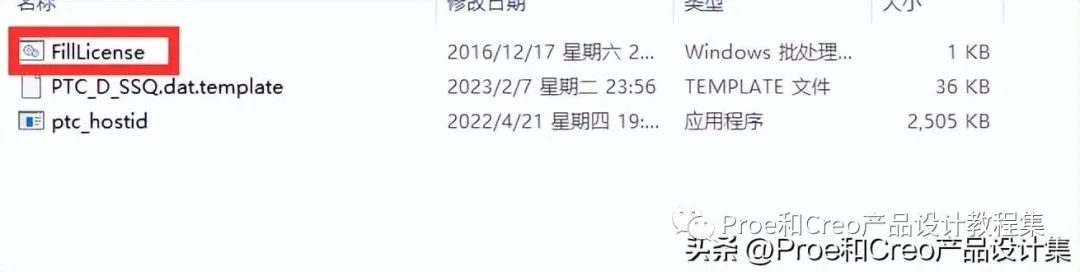
6.提示“按任意键继续……”,在键盘上按【Enter】键。

7.运行完毕后会生成一个【PTC_D_SSQ.dat】文件。

8.打开安装包解压后的【PTC.Creo.10.0.0.0.Win64】文件夹,双击打开【Setup】
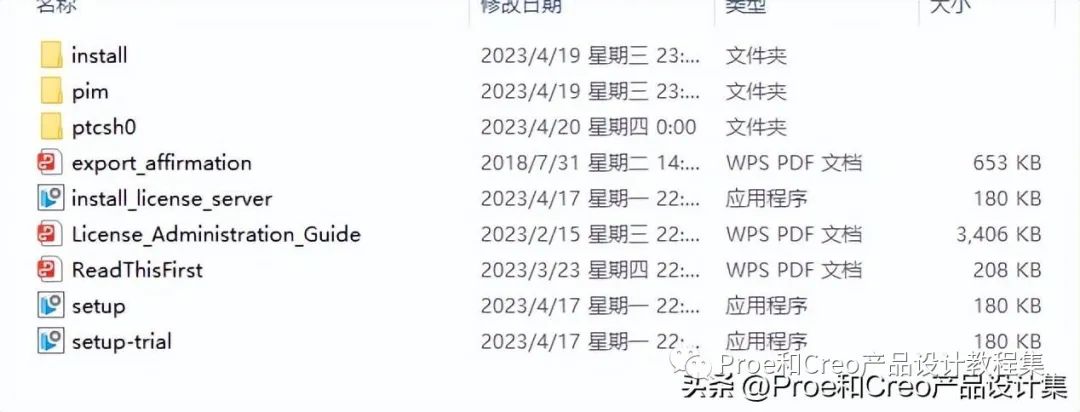
9.鼠标右击【Setup】选择【以管理员身份运行】。
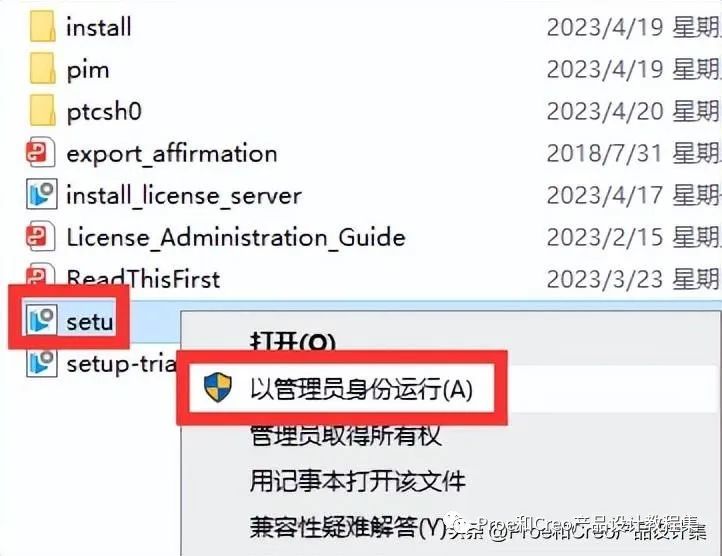
10.点击【下一步】。
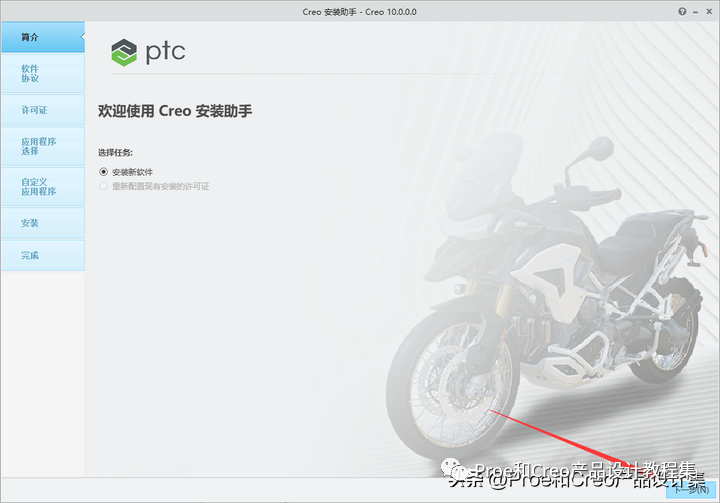
11.先选择【我接受软件许可协议】后勾选【通过选中……】,点击【下一步】。
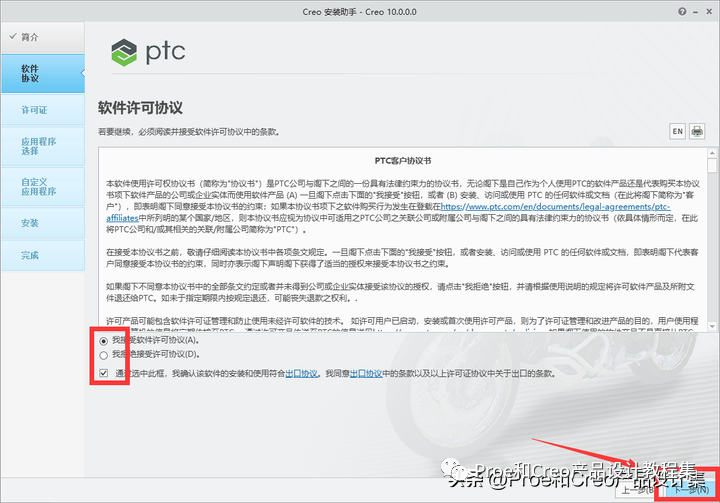
12.点击【下一步】(若没有自动填充源,手动将步骤7生成的文件拖到此处)。
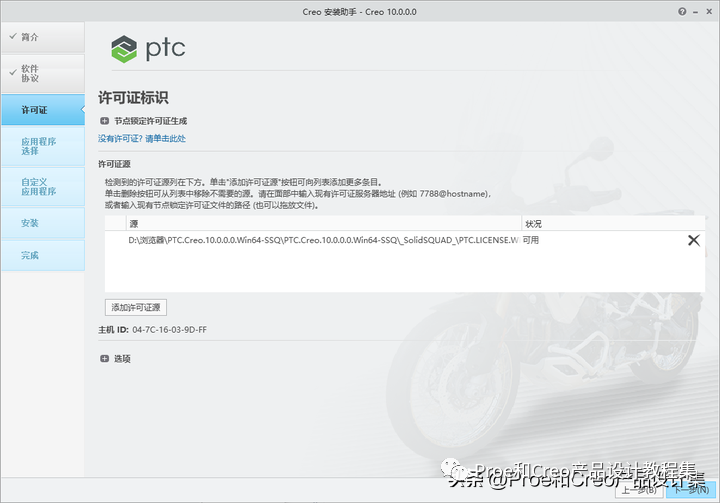
13.选中安装路径后修改路径地址中的第一个字符C可更改安装位置(如:把C改为D软件将安装到D盘),点击【下一步】。

14.勾选需要安装的产品,点击【安装】。
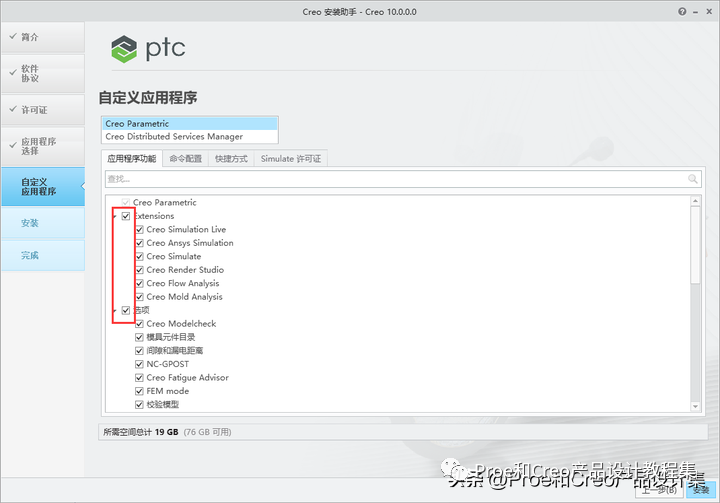
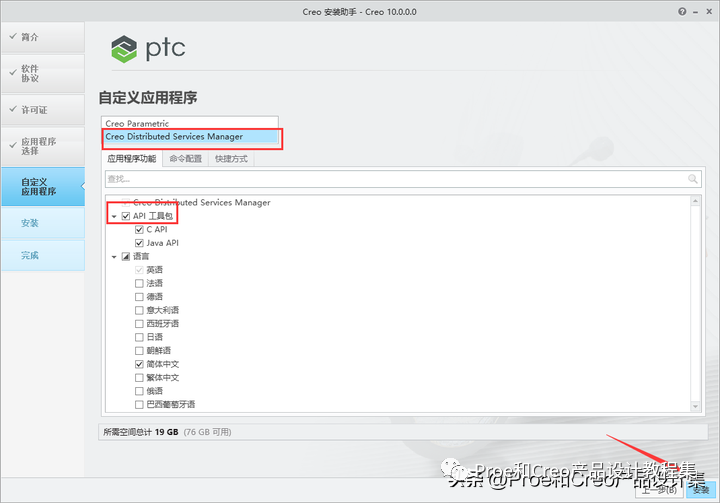
15.安装中……
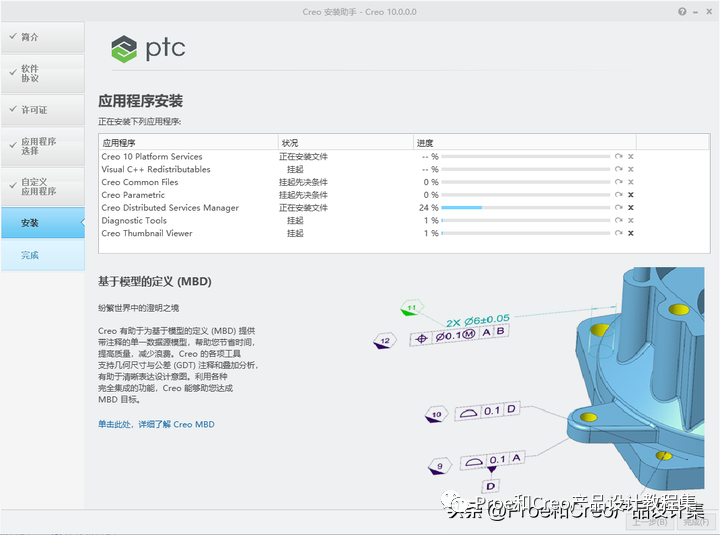
16.点击【完成】。

17.回到安装包解压后的【PTC_D_SSQ.dat】文件夹,鼠标右击【Creo10.0.0.0】选择【复制】。
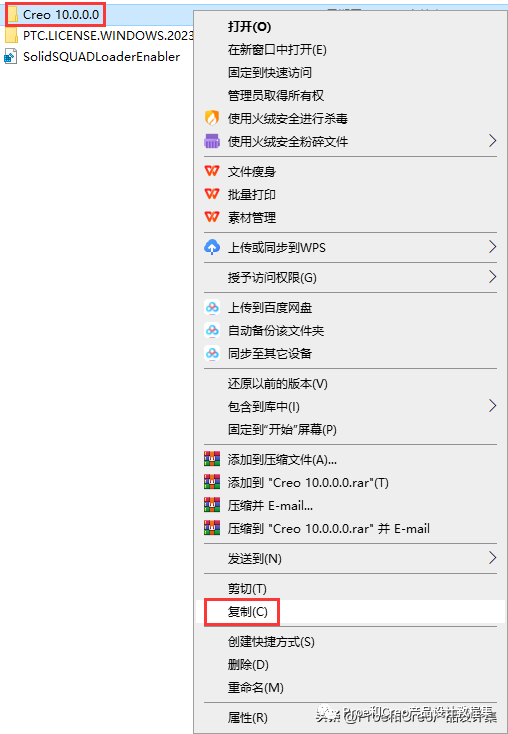
18.鼠标右击桌面【Creo Parametric 10.0.0.0】图标选择【打开文件所在的位置】。

19.点击路径地址中的【PTC】。

20.鼠标右击空白处选择【粘贴】。
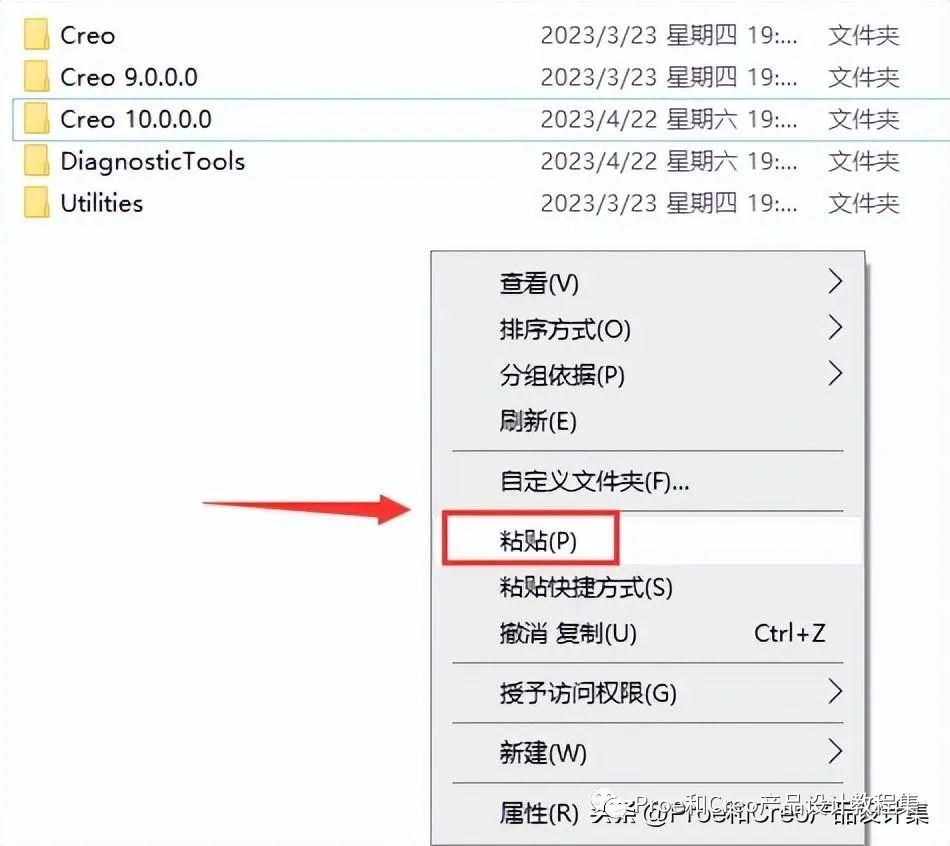
21.继续回到【_SolidSQUAD_】文件夹,双击【SolidSQUADLoaderEnabler】。
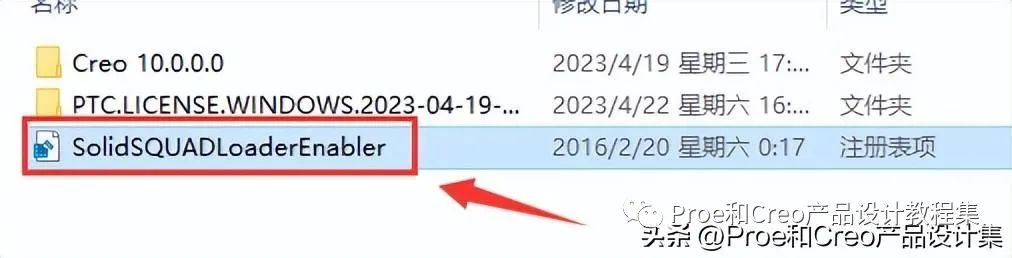
22.点击【是】。

23.点击【确定】。

24.双击桌面【Creo Parametric 10.0.0.0】图标启动软件。
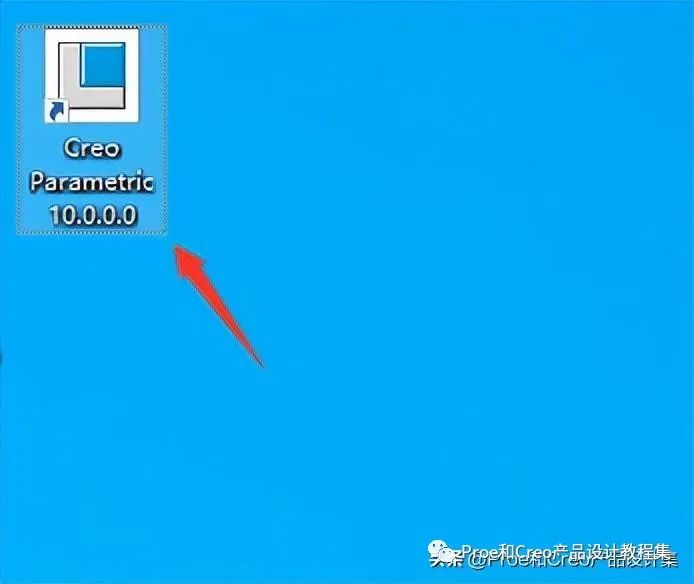
25.安装成功!

需要文章源文档的同学扫码加我微信1、【500G】全套资料已备齐2、十年产品结构工程师,企业实战模型分享(含模型树模型文件)3、Proe/Creo3.0/4.0/5.0全版本软件安装包(含详细安装视频)
- 0000
- 0000
- 0000
- 0000
- 0002